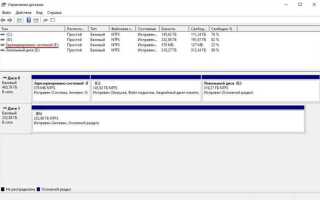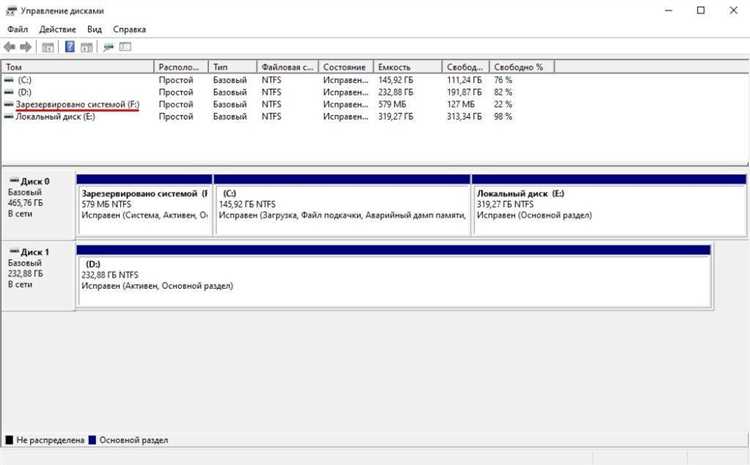
В Windows 10 диск с меткой «Зарезервировано системой» часто остается видимым в проводнике, хотя его скрытие может быть полезным для управления разделами и безопасности. Это раздел, созданный автоматически при установке операционной системы, обычно занимает несколько сотен мегабайт и используется для хранения файлов загрузчика и восстановления системы. Скрытие этого раздела позволяет избежать случайных изменений или удаления данных, необходимых для корректной работы ОС.
Чтобы скрыть диск «Зарезервировано системой», потребуется воспользоваться встроенными инструментами Windows. Один из самых простых методов – это использование утилиты diskpart, которая позволяет изменять атрибуты дисков и разделов. Этот процесс не приведет к потере данных, однако требует внимательности и точности.
Важно помнить, что скрытие раздела не повлияет на его функциональность. Операционная система продолжит использовать его для своих нужд. Однако, если раздел не скрыт, он может быть случайно изменен, что приведет к проблемам с загрузкой системы или восстановлением.
Для выполнения задачи через командную строку необходимо выполнить несколько шагов: открыть командную строку с правами администратора, вызвать утилиту diskpart, выбрать нужный диск и установить атрибут «скрытый». Следуя этим рекомендациям, можно надежно скрыть раздел, не повлияв на работу Windows 10.
Почему диск «Зарезервировано системой» нужно скрывать
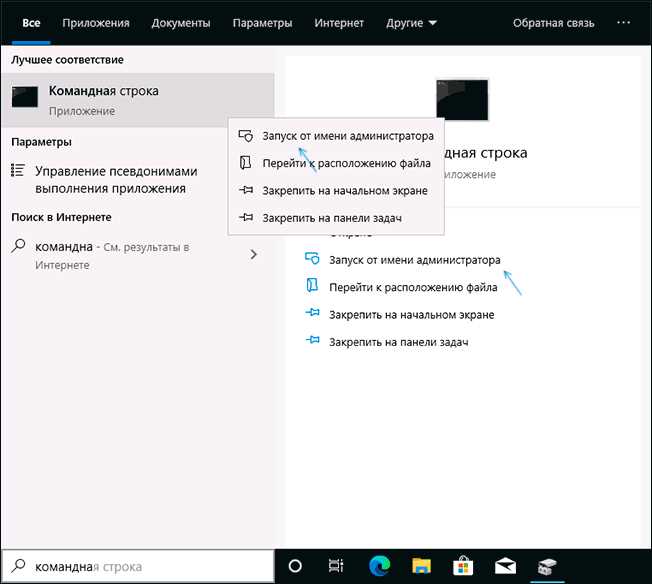
Диск «Зарезервировано системой» в Windows 10 выполняет ключевую роль в работе операционной системы, однако его видимость в проводнике может создавать определенные проблемы. В первую очередь, это связано с тем, что диск не используется для хранения пользовательских данных, и его отображение не имеет практической ценности для большинства пользователей.
Этот диск обычно содержит загрузочные файлы, файлы восстановления и разделы, связанные с функциями безопасности, такими как BitLocker. Эти данные критичны для системы, но для обычного использования пользователю они не нужны, и их отображение в проводнике только путает и вызывает ненужные вопросы. Диск может даже восприниматься как свободное место, что может привести к его случайному изменению или удалению, что может повлиять на работоспособность системы.
Кроме того, скрытие этого диска позволяет избежать случайных ошибок при работе с другими дисками. В случае, если на устройстве есть несколько разделов, пользователи могут случайно выбрать не тот диск для копирования или удаления файлов, что повышает риск потери данных или системных ошибок.
Если диск «Зарезервировано системой» не отображается, пользователи сосредоточиваются исключительно на тех разделах, которые они активно используют, что повышает удобство работы с файловой системой. Это также способствует улучшению производительности при организации хранения данных, так как пользователи не будут отвлекаться на ненужные диски и разделы.
Как проверить наличие скрытого диска в системе
Для проверки наличия скрытого диска в Windows 10 можно использовать несколько методов, которые позволяют выявить даже те разделы, которые не отображаются в проводнике. Рассмотрим основные из них.
Метод 1: Использование дисковой утилиты Diskpart
1. Откройте командную строку от имени администратора. Для этого введите «cmd» в поисковой строке, щелкните правой кнопкой мыши и выберите «Запуск от имени администратора».
2. Введите команду diskpart и нажмите Enter.
3. После загрузки утилиты введите команду list disk, чтобы увидеть все физические диски в системе.
4. Если вы подозреваете наличие скрытого раздела, используйте команду list volume, чтобы отобразить все тома. Примечание: скрытые тома могут не отображаться в проводнике, но будут видны в этом списке.
Метод 2: Использование «Управление дисками»
1. Нажмите Win + X и выберите «Управление дисками».
2. В открывшемся окне вы увидите список всех доступных дисков и разделов. Если один из разделов отмечен как «Не распределено» или имеет статус «Не отображается», возможно, он скрыт.
3. Для проверки можно щелкнуть правой кнопкой мыши на одном из разделов и выбрать «Свойства», чтобы узнать больше о его характеристиках.
Метод 3: Использование сторонних программ
Если стандартные средства не дали результатов, можно использовать сторонние утилиты, такие как AOMEI Partition Assistant или EaseUS Partition Master. Эти программы позволяют видеть скрытые разделы, которые могут быть недоступны стандартными средствами Windows.
Зачастую скрытые разделы используют специальные метки или атрибуты, чтобы предотвратить их отображение. Поэтому важно проверять все тома на наличие таких атрибутов с помощью специальных утилит.
Использование Diskpart для скрытия диска
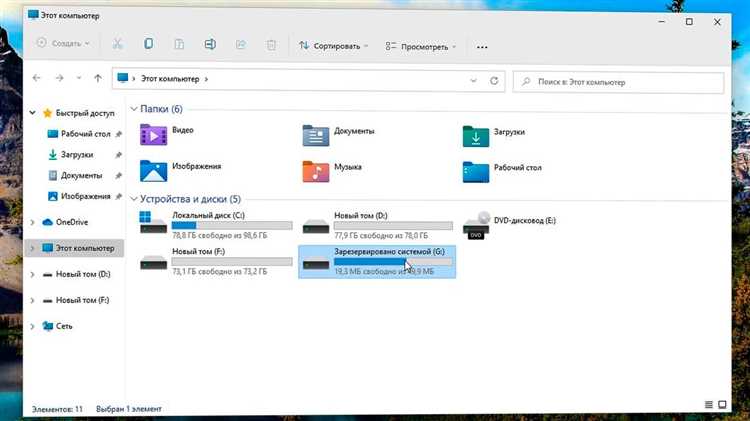
Для начала откройте командную строку с правами администратора. Для этого нажмите Win + X и выберите «Командная строка (Администратор)» или «Windows PowerShell (Администратор)».
Затем запустите утилиту Diskpart, введя команду:
diskpart
После запуска Diskpart введите команду для отображения списка всех подключённых дисков:
list disk
Каждому диску будет присвоен свой номер. Найдите номер диска, который вы хотите скрыть, и выберите его, введя команду:
select disk X
где X – это номер нужного диска.
Чтобы скрыть диск, используйте команду:
remove letter=X
где X – это буква диска, который вы хотите скрыть. Эта команда удаляет букву, что делает диск невидимым в проводнике, но диск остаётся доступным для системы.
После выполнения этих действий диск больше не будет отображаться в проводнике, однако его содержимое остаётся доступным для операционной системы и для программ, которые используют его напрямую.
Для того чтобы вернуть видимость диска, снова откройте Diskpart и выполните команду:
assign letter=X
где X – это буква, которую вы хотите назначить скрытому диску. Это восстановит отображение диска в проводнике.
Использование Diskpart является быстрым и эффективным способом скрытия дисков без изменения их структуры или удаления данных. Однако перед выполнением операций рекомендуется создать точку восстановления системы на случай непредвиденных ошибок.
Изменение настроек через «Управление дисками»
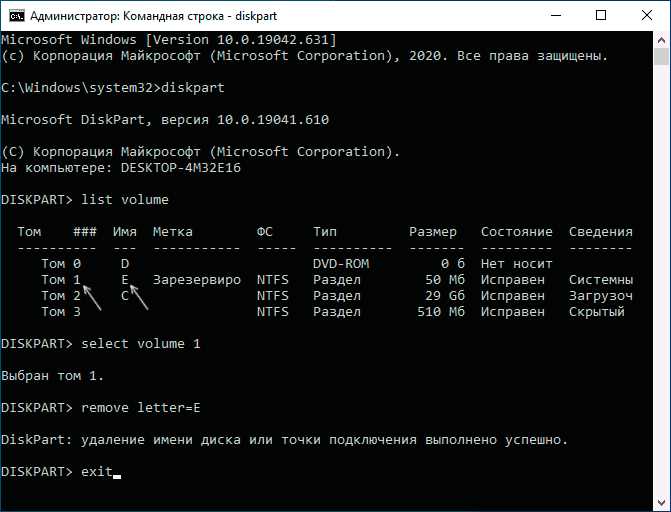
Для скрытия раздела, зарезервированного системой, через «Управление дисками», необходимо воспользоваться встроенным инструментом Windows. Это позволит изменить настройки без использования сторонних программ.
Первым шагом откройте «Управление дисками». Для этого нажмите правой кнопкой мыши на меню «Пуск» и выберите пункт «Управление дисками». В открывшемся окне отобразятся все подключенные диски и разделы системы.
Найдите диск, который требуется скрыть. Обычно раздел, зарезервированный системой, не имеет ярлыка и не отображается в проводнике, но может занимать пространство на диске. Щелкните правой кнопкой мыши по нужному разделу и выберите пункт «Изменить букву и путь к диску».
В открывшемся окне нажмите «Удалить», чтобы удалить букву диска. Это действие не повлияет на данные на диске, но сделает его скрытым для пользователя в проводнике. После этого раздел, зарезервированный системой, больше не будет отображаться в списке доступных дисков.
Обратите внимание, что скрытие раздела таким образом не удаляет его, и он по-прежнему доступен для операционной системы. Однако пользователь не сможет увидеть его в проводнике или использовать для записи данных.
Если вы хотите восстановить отображение скрытого раздела, снова зайдите в «Управление дисками», щелкните правой кнопкой мыши на разделе и выберите «Добавить букву диска».
Как скрыть диск через реестр Windows 10
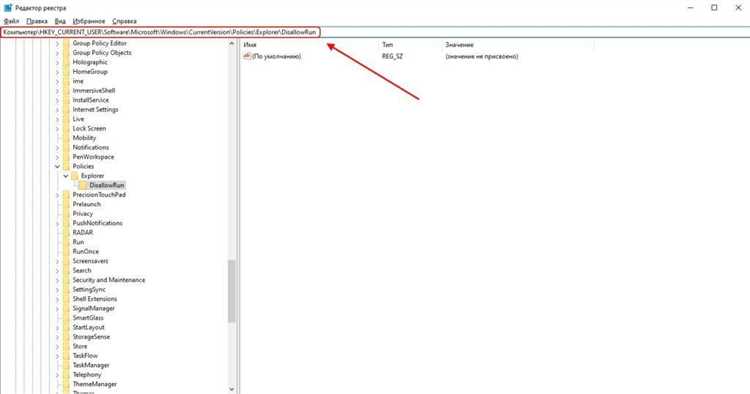
Для скрытия диска в Windows 10 можно воспользоваться изменением реестра. Этот способ позволяет скрыть не только обычные, но и системные или резервированные разделы. Важно соблюдать осторожность при редактировании реестра, так как ошибки могут повлиять на стабильность системы.
- Нажмите Win + R, чтобы открыть окно «Выполнить». Введите команду
regeditи нажмите Enter. - Перейдите в следующий раздел реестра:
HKEY_LOCAL_MACHINE\SYSTEM\CurrentControlSet\Control\StorageDevicePolicies. - Если в этом разделе нет ключа
StorageDevicePolicies, создайте его. Для этого щелкните правой кнопкой мыши наControl, выберите Создать → Раздел и назовите егоStorageDevicePolicies. - Внутри
StorageDevicePoliciesсоздайте новое Двоичное значение, щелкнув правой кнопкой мыши на пустом месте и выбрав Создать → Двоичное значение. Назовите егоWriteProtect. - Установите значение
WriteProtectравным1для активации режима защиты от записи на диске, что также скрывает его от обычных пользователей. - Закройте редактор реестра и перезагрузите компьютер. Диск станет скрытым.
Для отмены скрытия диска вернитесь в реестр и измените значение WriteProtect на 0, после чего перезагрузите компьютер.
Проверка результата и восстановление скрытого диска
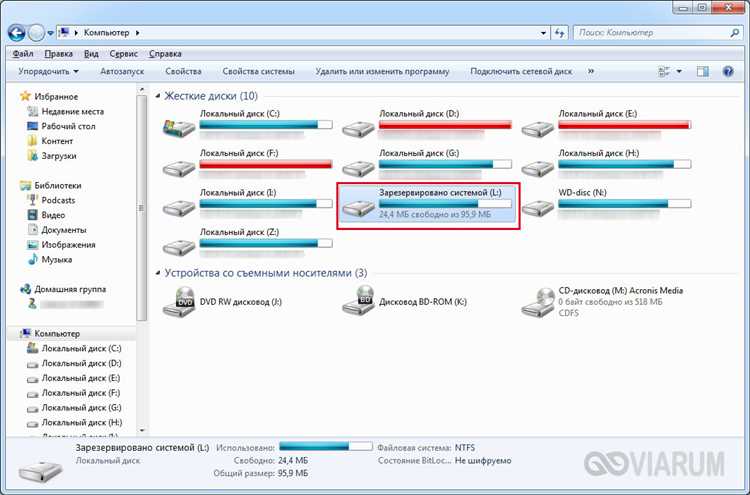
После того как диск был скрыт с помощью стандартных инструментов Windows, важно убедиться, что операция прошла успешно. Для этого откройте «Управление дисками» (Win + X и выберите «Управление дисками»). Проверьте, что нужный диск исчез из списка отображаемых, но его размер все равно присутствует в общей информации о системе.
Если диск скрыт, но вы хотите вернуть его обратно, выполните следующие шаги. Откройте командную строку от имени администратора и используйте инструмент diskpart. Введите команду diskpart, затем list disk, чтобы увидеть список всех подключенных дисков. Найдите нужный диск и используйте команду select disk X, где X – это номер скрытого диска. Далее выполните attributes disk clear hidden, чтобы отменить скрытие.
Если диск не отображается в «Управлении дисками», но вы уверены в его существовании, возможно, нужно вручную назначить ему букву. Для этого снова откройте командную строку и введите diskpart, затем list volume. Найдите нужный том и выполните команду select volume X. После этого введите assign letter=X, чтобы присвоить диск букву и вернуть его видимость в системе.
Для восстановления системы после неудачных изменений или ошибок при скрытии диска используйте точку восстановления, созданную до выполнения операций с дисками. Восстановление можно выполнить через «Панель управления» -> «Восстановление» -> «Запуск восстановления системы».
Вопрос-ответ:
Что такое диск, зарезервированный системой Windows 10, и почему его нужно скрывать?
Диск, зарезервированный системой в Windows 10, — это небольшой раздел на жестком диске, обычно около 100 МБ, который используется для хранения загрузочных файлов и других критически важных данных для работы операционной системы. Этот раздел обычно скрыт от пользователей, но иногда он может быть видим в проводнике. Скрытие такого раздела помогает избежать его случайного удаления или изменения, что может повлиять на стабильность работы системы.
Как скрыть диск, зарезервированный системой, в Windows 10?
Чтобы скрыть диск, зарезервированный системой, необходимо выполнить несколько шагов через «Управление дисками». Сначала откройте это приложение, нажмите правой кнопкой мыши на раздел «Зарезервировано системой» и выберите «Изменить букву диска и пути». Затем нажмите «Удалить», чтобы убрать букву, после чего раздел больше не будет отображаться в проводнике. Это не влияет на работу операционной системы, так как диск остается доступным для системы, но становится невидимым для пользователя.
Может ли скрытие системного раздела повлиять на работу компьютера?
Если вы скрываете раздел, зарезервированный системой, это не должно повлиять на обычное использование компьютера, так как операционная система продолжает работать с этим разделом в обычном режиме. Главное, чтобы его буква не была удалена случайно, так как это может привести к сбоям в процессе загрузки. Однако важно помнить, что изменения в системных разделах нужно проводить с осторожностью, чтобы избежать непреднамеренных ошибок в настройках.
Могу ли я восстановить видимость раздела, если случайно скрыл его?
Да, если вы случайно скрыли раздел, зарезервированный системой, вы можете восстановить его видимость, выполнив обратные действия. Для этого откройте «Управление дисками», нажмите правой кнопкой на скрытый раздел и выберите «Изменить букву диска и пути». Нажмите «Добавить» и выберите букву для раздела. После этого он снова появится в проводнике. Важно помнить, что скрытие такого раздела не влияет на работу системы, а только на отображение в интерфейсе.